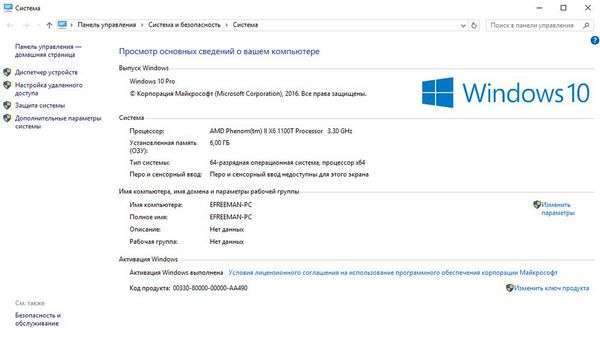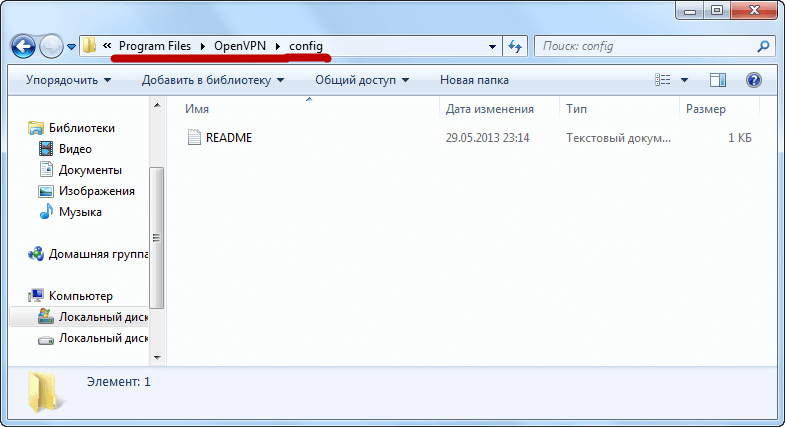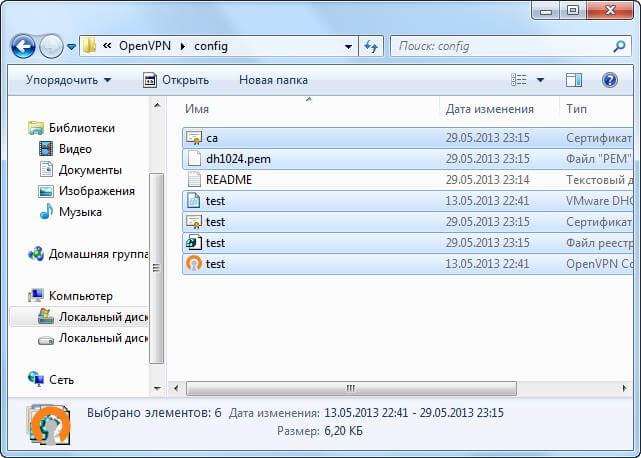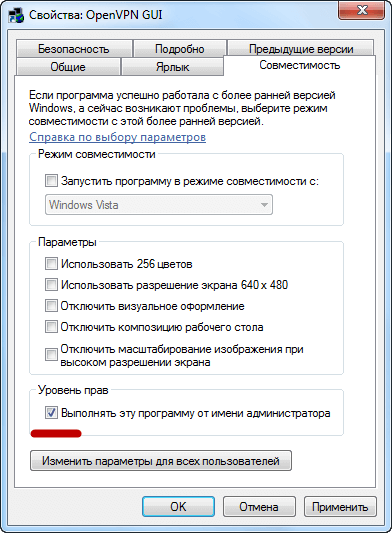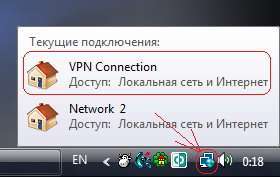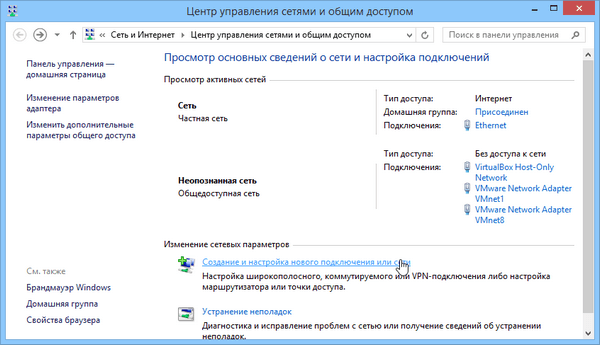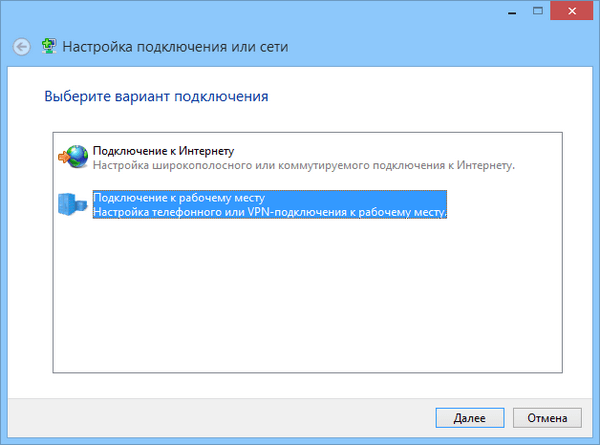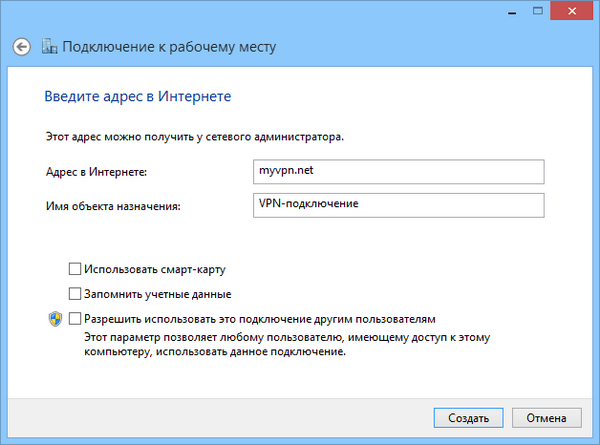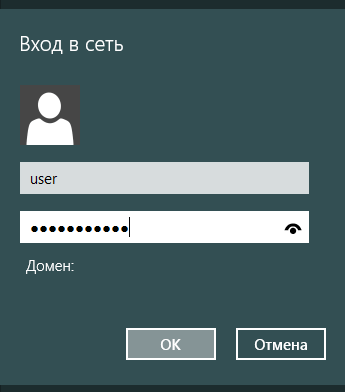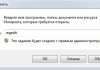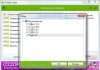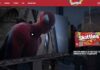Доброго дня. Сьогодні я розповім про те, як виконується налаштування OpenVPN клієнта на Windows 10. Використання даної технології дозволить об’єднати кілька комп’ютерів у приватну мережу без прокладання кабелів. Тобто, в Інтернеті створюється якесь подобу тунелю, через який відбувається обмін інформацією між клієнтським ПК і сервером. Корисно, коли немає можливості організувати мережу стандартними способами.
- Усуваємо критичну помилку меню «Пуск» Windows 10
- Як відновити системний реєстр Windows 10
- Пошукова система Яндекс об’єдналася з Windows 10
- Як правильно налаштувати Internet Explorer в Windows 10
- Проблеми з кнопкою пуск на Windows 10 — є рішення
ЗМІСТ СТАТТІ:
- Що таке VPN
- Для чого потрібен VPN
- Використовуємо додаток OpenVPN
- Завантажити програму OpenVPN
- Використання штатних можливостей Windows 10
- Платні та безкоштовні VPN
Що таке VPN
Якщо не вдаватися в технічні подробиці VPN (Virtual Private Network), простою мовою це можна пояснити так. Завдяки з’єднанню ВПН ви створюєте ділянку мережі до якого маєте доступ тільки ви. Візуально уявіть інтернет – це куля, всередині цієї кулі ще один кулька трохи менше, ось цей кулька, який менше і є VPN. Для того щоб краще зрозуміти перейдемо до наступного пункту.
Для чого потрібен VPN
Є кілька призначень і застосувань даної мережі.
Можете запропонувати свої варіанти використання.
Використовуємо додаток OpenVPN
Про штатні можливості “десятки” я розповім далі у статті. Але почну з опису стороннього додатка для налаштування vpn.
- Спочатку необхідно дізнатися, яка розрядність у Вашої ОС. Дана інформація відображається у вікні «Властивості», яке викликається при виборі однойменного пункту в контекстному меню «Мій комп’ютер». Можливо два варіанти. 64-х та 32-х розрядна система.
Увага! Перед установкою обов’язково перевірте правильність зазначення системної дати та часу. Якщо налаштування неправильні, то клієнт не зможе з’єднатися з сервером!
Завантажити програму OpenVPN
Скачати: Open VPN 64 bit
VPN клієнт 64 біт
Скачано: 1078, розмір: 1.7 MB, дата: 30.Лип.2016
Завантажити: OpenVPN 32 bit
VPN клієнт 32 біт
Скачано: 169, розмір: 1.6 MB, дата: 30.Лип.2016
- Запускаємо інсталятор. По закінченню процесу НЕ відкриваємо додаток!
- Заходимо в директорію, де знаходяться файли програми і переходимо в папку з назвою «config»:
- Вміст архіву з ключами (які надаються постачальником послуг) слід скопіювати в зазначений вище каталог:
- Тепер необхідно виконати деякі маніпуляції з ярликом встановленої програми. Натискаємо на ньому правою кнопкою і переходимо до пункту «Властивості».
- У вікні переміщаємося на вкладці «Ярлик». Знаходимо поле для введення з назвою «Об’єкт» і нічого в ньому не видаляємо. Просто в самому кінці рядка вставляємо цей код: –connect “test.ovpn”
Тільки замість виразу в лапках потрібно вказати індивідуальну конфігураційне ім’я. - Натискаємо «Застосувати», але не закриваємо вікно. Нам ще треба дещо змінити на вкладці «Сумісність».
- Ставимо позначку в чек-боксі: «Виконувати цю програму від імені адміністратора»:
- Закриваємо властивості натисканням кнопки «ОК» і запускаємо утиліту OpenVPN.
- Завантажиться вікно з’єднання, після автоматичного закриття якого в панелі сповіщень з’явиться значок клієнта:
- Як відновити системний реєстр Windows 10
- Як встановити декілька ОС Windows 7 8 10 на одну флешку
- Всі способи переходу на Windows 10
Використання штатних можливостей Windows 10
Як створити захищене з’єднання без стороннього софту? На щастя, в «десятці» передбачена така можливість. Ось докладна інструкція:
- Відкриваємо «Центр управління мережами» і клікаєм по першій посиланням «Створення нового підключення».
- Нас цікавить другий варіант (як на скріні):
- Продовжуємо в тому ж дусі, вибравши на наступному етапі верхній пункт зі списку:
- Щоб коректно підключити ПК до мережі, варто вказати дані для VPN:
- Після введення натискаємо «Створити»:
Нове з’єднання буде відображатися в списку мереж. Щоб встановити зв’язок досить клацнути по назві, а потім на відповідну кнопку:
Відкриється форма для введення особистих даних:
Якщо все налаштовано правильно, то через мить Ви підключіться до сервера.
Платні та безкоштовні VPN
І найважливіший напевно питання, де взяти ці ім’я та пароль для налаштування. Тут все просто, можна купити VPN, як я, користуватися і ні про що не думати (ціна, до речі, копійчана) або користуватися тестовими варіантами, яких зазвичай вистачає не більше ніж на добу.
Вітаю! Вами пройдено нелегкий шлях. Впевнений, що стаття корисна для багатьох користувачів. Свої питання та подяки може залишати в коментарях.
З повагою, Віктор